

પ્રોગ્રામમાં ભાષા કેવી રીતે બદલવી? સરળતાથી! પ્રોગ્રામના પ્રવેશદ્વાર પર ભાષાની પસંદગી સૂચિત સૂચિમાંથી હાથ ધરવામાં આવે છે. અમારી એકાઉન્ટિંગ સિસ્ટમ 96 ભાષાઓમાં અનુવાદિત કરવામાં આવી છે. તમારી પસંદગીની ભાષામાં સોફ્ટવેર ખોલવાની બે રીત છે.
તમે ભાષાઓની સૂચિમાં ઇચ્છિત લાઇન પર ક્લિક કરી શકો છો અને પછી ' સ્ટાર્ટ ' બટન દબાવો, જે વિન્ડોની એકદમ નીચે સ્થિત છે.
અથવા ફક્ત ઇચ્છિત ભાષા પર ડબલ-ક્લિક કરો.
જ્યારે તમે કોઈ ભાષા પસંદ કરો છો, ત્યારે પ્રોગ્રામ લૉગિન વિંડો દેખાશે. પસંદ કરેલી ભાષાનું નામ અને દેશનો ધ્વજ જેની સાથે આ ભાષા સંકળાયેલ હોઈ શકે છે તે નીચે ડાબી બાજુએ પ્રદર્શિત થશે.

![]() અહીં તે પ્રોગ્રામના પ્રવેશ વિશે લખેલું છે.
અહીં તે પ્રોગ્રામના પ્રવેશ વિશે લખેલું છે.

જ્યારે તમે ઇચ્છિત ભાષા પસંદ કરો છો, ત્યારે પ્રોગ્રામના તમામ શીર્ષકો બદલાઈ જશે. સમગ્ર ઈન્ટરફેસ તે ભાષામાં હશે જેમાં કામ કરવું તમારા માટે વધુ અનુકૂળ છે. મુખ્ય મેનૂ, વપરાશકર્તા મેનૂ, સંદર્ભ મેનૂની ભાષા બદલાશે.
![]() મેનૂના પ્રકારો શું છે તે વિશે વધુ જાણો.
મેનૂના પ્રકારો શું છે તે વિશે વધુ જાણો.
અહીં રશિયનમાં કસ્ટમ મેનૂનું ઉદાહરણ છે.
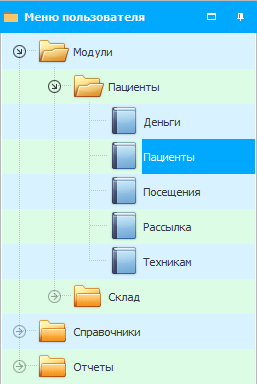
અને અહીં અંગ્રેજીમાં યુઝર મેનુ છે.
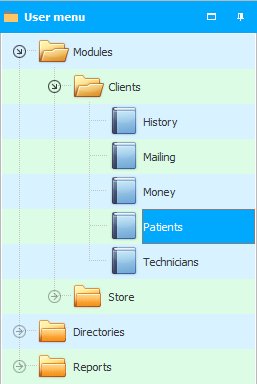
યુક્રેનિયનમાં મેનુ.
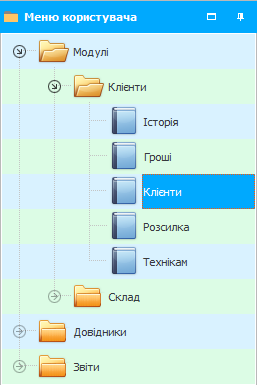
ઘણી બધી સમર્થિત ભાષાઓ હોવાથી, અમે તે બધીને અહીં સૂચિબદ્ધ કરીશું નહીં.

જેનો અનુવાદ કરવામાં આવશે નહીં તે ડેટાબેઝમાંની માહિતી છે. કોષ્ટકોમાંનો ડેટા તે ભાષામાં સંગ્રહિત થાય છે જેમાં તેઓ વપરાશકર્તાઓ દ્વારા દાખલ કરવામાં આવ્યા હતા.
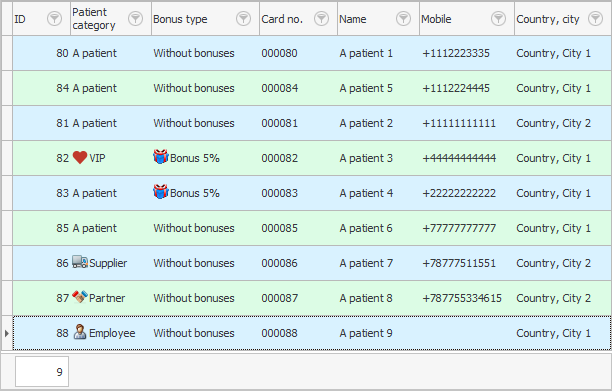
તેથી, જો તમારી પાસે આંતરરાષ્ટ્રીય કંપની છે અને કર્મચારીઓ વિવિધ ભાષાઓ બોલે છે, તો તમે પ્રોગ્રામમાં માહિતી દાખલ કરી શકો છો, ઉદાહરણ તરીકે, અંગ્રેજીમાં, જે દરેકને સમજાશે.

જો તમારી પાસે વિવિધ રાષ્ટ્રીયતાના કર્મચારીઓ છે, તો તમે તેમાંથી દરેકને તેમની મૂળ ભાષા પસંદ કરવાની તક આપી શકો છો. ઉદાહરણ તરીકે, એક વપરાશકર્તા માટે પ્રોગ્રામ રશિયનમાં ખોલી શકાય છે, અને બીજા વપરાશકર્તા માટે - અંગ્રેજીમાં.

જો તમે પ્રોગ્રામમાં કામ કરવા માટે અગાઉ કોઈ ભાષા પસંદ કરી હોય, તો તે કાયમ તમારી સાથે રહેશે નહીં. તમે પ્રોગ્રામ દાખલ કરતી વખતે ફ્લેગ પર ક્લિક કરીને કોઈપણ સમયે બીજી ઈન્ટરફેસ ભાષા પસંદ કરી શકો છો. તે પછી, બીજી ભાષા પસંદ કરવા માટે તમને પહેલેથી જ જાણીતી વિન્ડો દેખાશે.


હવે ચાલો પ્રોગ્રામ દ્વારા જનરેટ થયેલા દસ્તાવેજોના સ્થાનિકીકરણના મુદ્દાની ચર્ચા કરીએ. જો તમે જુદા જુદા દેશોમાં કામ કરો છો, તો વિવિધ ભાષાઓમાં દસ્તાવેજોના વિવિધ સંસ્કરણો બનાવવાનું શક્ય છે. બીજો વિકલ્પ પણ ઉપલબ્ધ છે. જો દસ્તાવેજ નાનો હોય, તો તમે તરત જ એક દસ્તાવેજમાં ઘણી ભાષાઓમાં શિલાલેખો બનાવી શકો છો. આ કામ સામાન્ય રીતે અમારા પ્રોગ્રામરો દ્વારા કરવામાં આવે છે. પરંતુ ' USU ' પ્રોગ્રામના વપરાશકર્તાઓ પાસે પણ પ્રોગ્રામ તત્વોના શીર્ષકોને તેમની જાતે બદલવાની એક શ્રેષ્ઠ તક છે.

પ્રોગ્રામમાં કોઈપણ શિલાલેખનું નામ સ્વતંત્ર રીતે બદલવા માટે, ફક્ત ભાષા ફાઇલ ખોલો. ભાષા ફાઇલનું નામ ' lang.txt ' છે.
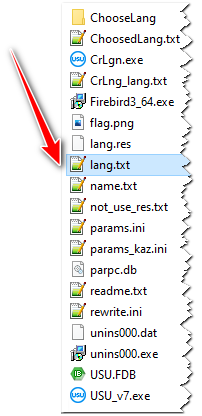
આ ફાઇલ ટેક્સ્ટ ફોર્મેટમાં છે. તમે તેને કોઈપણ ટેક્સ્ટ એડિટર સાથે ખોલી શકો છો, ઉદાહરણ તરીકે, ' નોટપેડ ' પ્રોગ્રામનો ઉપયોગ કરીને. તે પછી, કોઈપણ શીર્ષક બદલી શકાય છે. ટેક્સ્ટ કે જે ' = ' ચિહ્ન પછી સ્થિત છે તે બદલવું જોઈએ.
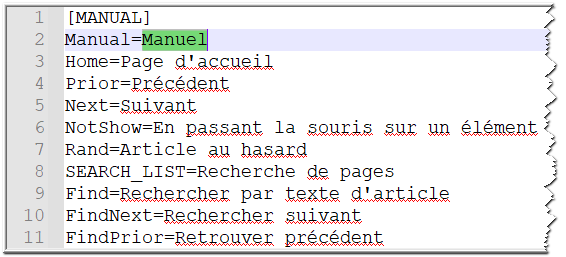
તમે ' = ' ચિહ્ન પહેલાં ટેક્સ્ટ બદલી શકતા નથી. ઉપરાંત, તમે ચોરસ કૌંસમાં લખાણ બદલી શકતા નથી. વિભાગનું નામ કૌંસમાં લખેલું છે. બધા શીર્ષકોને સરસ રીતે વિભાગોમાં વિભાજિત કરવામાં આવ્યા છે જેથી કરીને તમે મોટી ટેક્સ્ટ ફાઇલમાં ઝડપથી નેવિગેટ કરી શકો.
જ્યારે તમે ભાષા ફાઇલમાં ફેરફારો સાચવો છો. ફેરફારોને પ્રભાવિત કરવા માટે ' USU ' પ્રોગ્રામને પુનઃપ્રારંભ કરવા માટે તે પૂરતું હશે.
જો તમારી પાસે એક પ્રોગ્રામમાં કામ કરતા ઘણા વપરાશકર્તાઓ છે, તો પછી, જો જરૂરી હોય, તો તમે તમારી સંશોધિત ભાષા ફાઇલને અન્ય કર્મચારીઓને કૉપિ કરી શકો છો. ભાષા ફાઇલ ' EXE ' એક્સ્ટેંશન સાથે પ્રોગ્રામની એક્ઝિક્યુટેબલ ફાઇલ જેવા જ ફોલ્ડરમાં સ્થિત હોવી આવશ્યક છે.
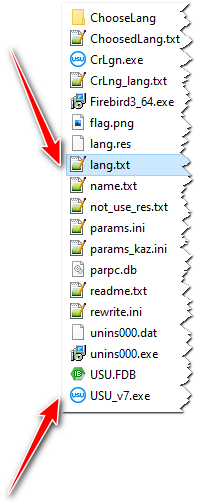
અન્ય મદદરૂપ વિષયો માટે નીચે જુઓ:
![]()
યુનિવર્સલ એકાઉન્ટિંગ સિસ્ટમ
2010 - 2024